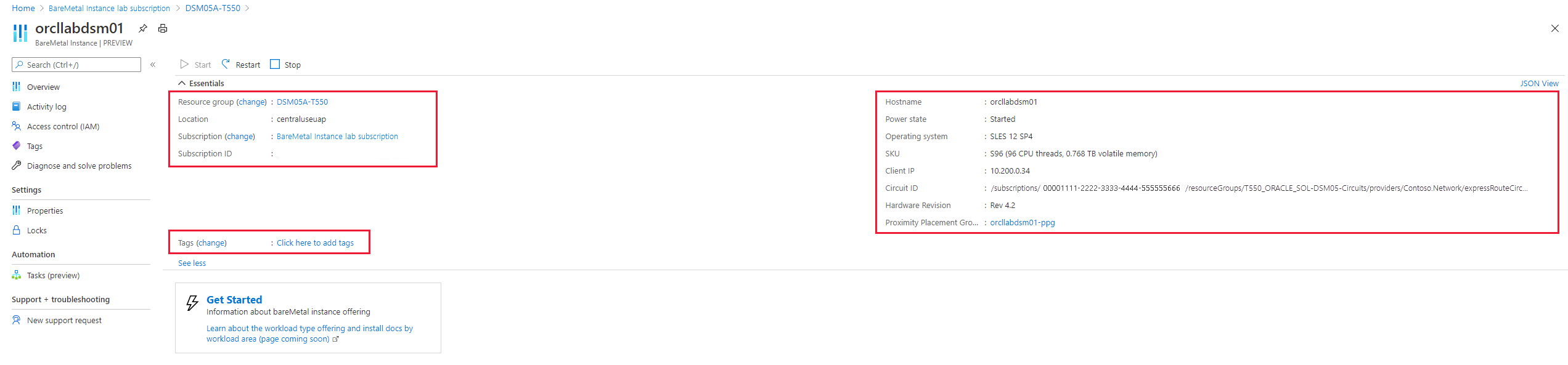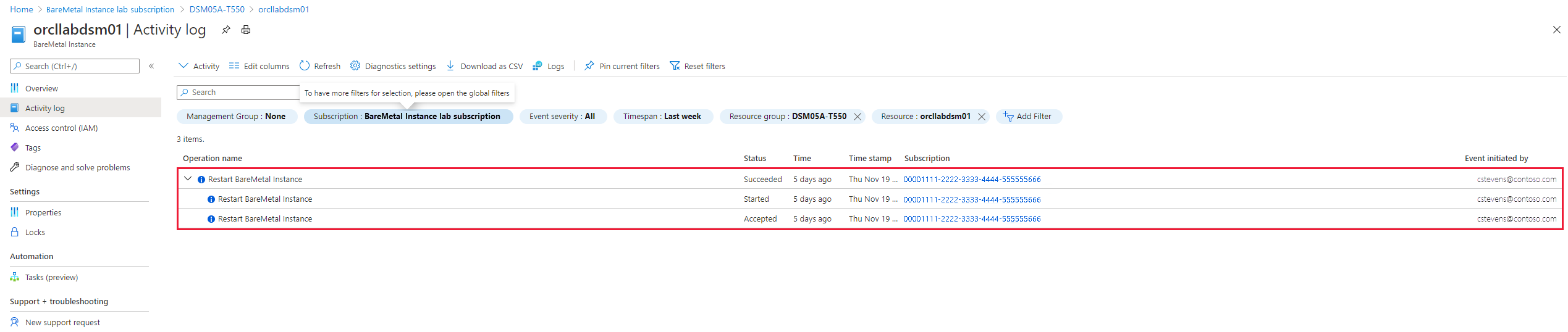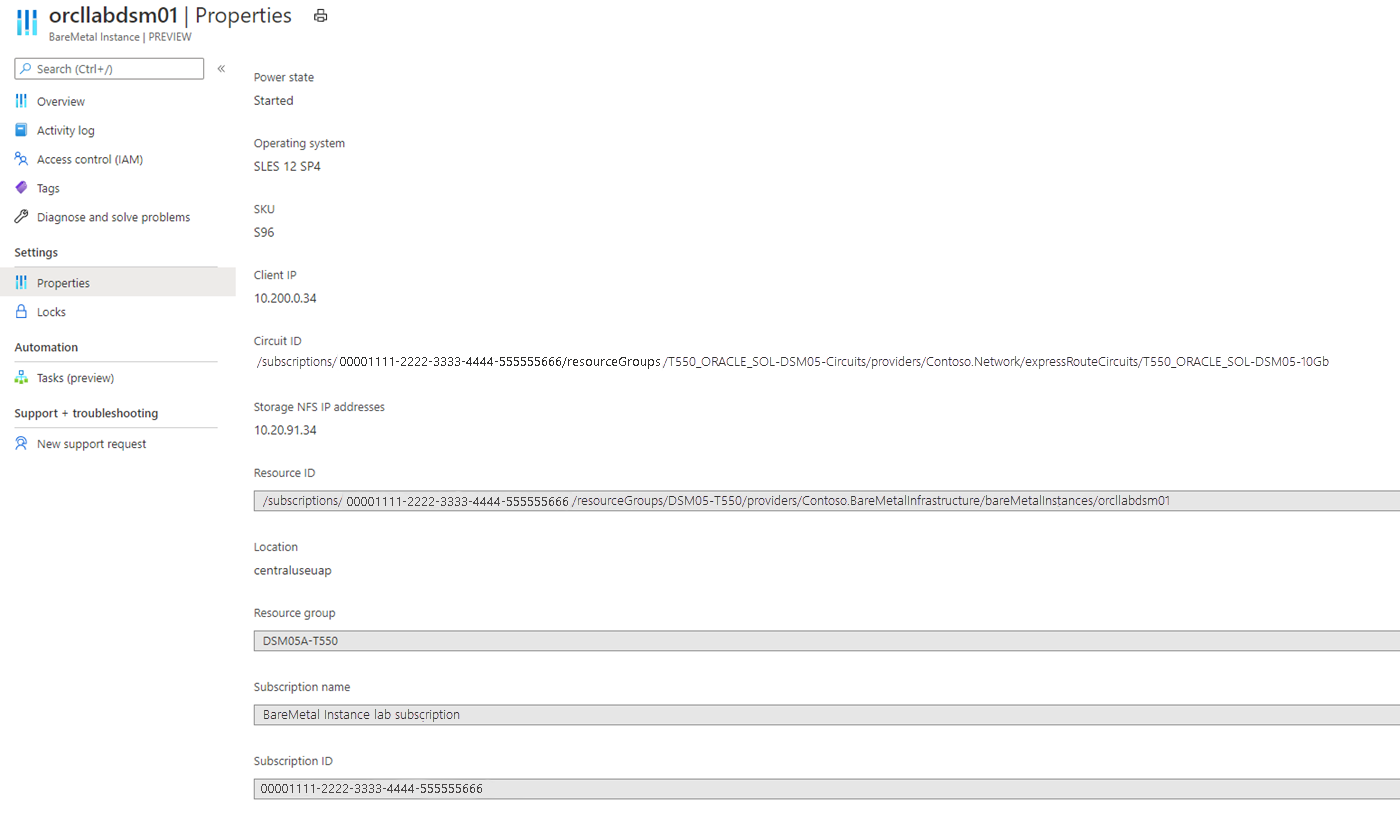BareMetal Infrastructure-exemplaren koppelen in Azure
In dit artikel laten we zien wat u in Azure Portal kunt doen met uw geïmplementeerde BareMetal Infrastructure-exemplaren.
De resourceprovider registreren
Met een Azure-resourceprovider voor BareMetal-exemplaren kunt u de exemplaren in Azure Portal zien. Standaard registreert het Azure-abonnement dat u gebruikt voor implementaties van BareMetal-exemplaren de resourceprovider BareMetalInfrastructure . Als u de geïmplementeerde BareMetal-exemplaren niet ziet, registreert u de resourceprovider bij uw abonnement.
U kunt de resourceprovider van het BareMetal-exemplaar registreren via Azure Portal of de Azure CLI.
U moet uw abonnement weergeven in Azure Portal en vervolgens dubbelklikken op het abonnement dat wordt gebruikt om uw BareMetal-exemplaren te implementeren.
Meld u aan bij het Azure-portaal.
Selecteer Alle services in het menu van Azure Portal.
Voer abonnement in het vak Alle services in, en selecteer vervolgens Abonnementen.
Selecteer het abonnement in de lijst met abonnementen.
Selecteer Resourceproviders en voer BareMetalInfrastructure in het zoekvak in. De resourceprovider moet zijn geregistreerd, zoals in de afbeelding wordt weergegeven.
Notitie
Als de resourceprovider niet is geregistreerd, selecteert u Registreren.
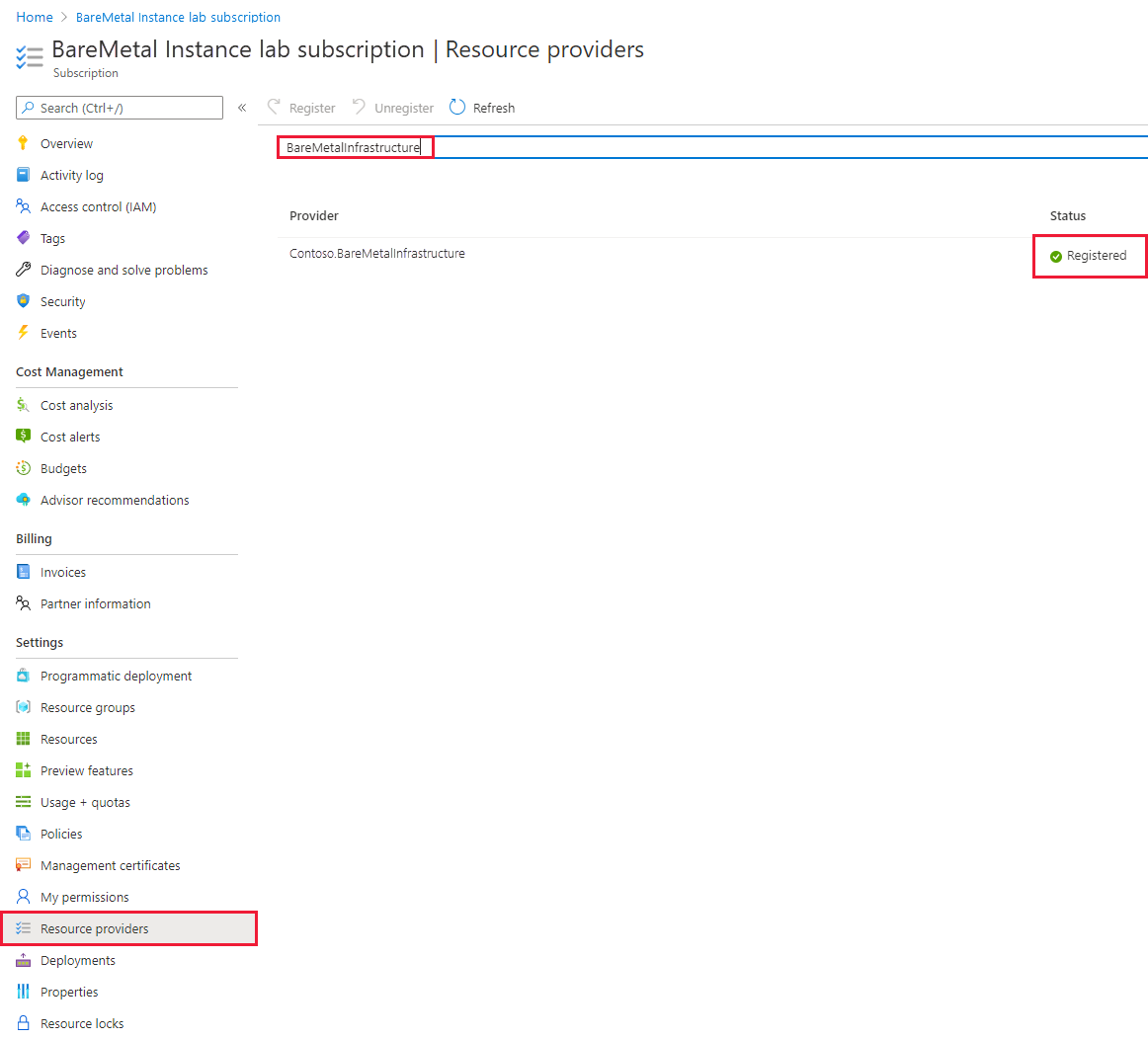
Zie Azure-resourceproviders en -typen voor meer informatie over resourceproviders.
BareMetal-exemplaren in Azure Portal
Wanneer u een BareMetal-exemplaarimplementatieaanvraag indient, geeft u het Azure-abonnement op dat u verbindt met de BareMetal-exemplaren. Gebruik hetzelfde abonnement dat u gebruikt om de toepassingslaag te implementeren die werkt voor de BareMetal-exemplaren.
Tijdens de implementatie van uw BareMetal-exemplaren wordt een nieuwe Azure-resourcegroep gemaakt in het Azure-abonnement dat u in de implementatieaanvraag hebt gebruikt. Deze nieuwe resourcegroep bevat alle BareMetal-exemplaren die u in dat abonnement hebt geïmplementeerd.
Selecteer resourcegroepen in de Azure-portal in het BareMetal-abonnement.
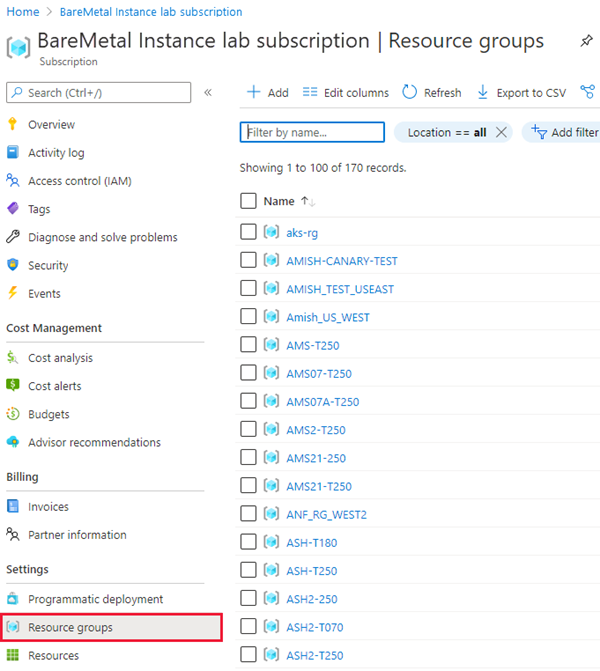
Zoek de nieuwe resourcegroep in de lijst.
Tip
U kunt filteren op het abonnement dat u hebt gebruikt om het BareMetal-exemplaar te implementeren. Nadat u hebt gefilterd op het juiste abonnement, hebt u mogelijk een lange lijst met resourcegroepen. Zoek er een met een post-fix van -Txxx waarbij xxx drie cijfers is, zoals -T250.
Selecteer de nieuwe resourcegroep om de details ervan weer te geven. In de afbeelding ziet u één BareMetal-exemplaar dat is geïmplementeerd.
Notitie
Als u verschillende BareMetal-exemplaartenants onder hetzelfde Azure-abonnement hebt geïmplementeerd, ziet u meerdere Azure-resourcegroepen.
De kenmerken van één exemplaar weergeven
U kunt de details van één exemplaar bekijken.
Selecteer in de lijst met BareMetal-exemplaren het exemplaar dat u wilt weergeven.
De kenmerken in de installatiekopieën zien er niet veel anders uit dan de kenmerken van de virtuele Azure-machine (VM). Aan de linkerkant ziet u de resourcegroep, de Azure-regio en de abonnementsnaam en -id. Als u tags hebt toegewezen, ziet u ze hier ook. Aan de BareMetal-exemplaren zijn standaard geen tags toegewezen.
Aan de rechterkant ziet u de naam van het BareMetal-exemplaar, het besturingssysteem (OS), het IP-adres en de SKU met het aantal CPU-threads en het geheugen. U ziet ook de energiestatus en hardwareversie (revisie van de BareMetal-exemplaarstempel). De energiestatus geeft aan of de hardware-eenheid is ingeschakeld of uitgeschakeld. De details van het besturingssysteem geven echter niet aan of het actief is.
De mogelijke hardwarerevisies zijn:
Revisie 3 (rev 3)
Revisie 4 (rev 4)
Revisie 4.2 (Rev 4.2)
Notitie
Rev 4.2 is de nieuwste hernoemde BareMetal Infrastructure met behulp van de bestaande Rev 4-architectuur. Rev 4 biedt dichter bij de hosts van de virtuele Azure-machine (VM). Het heeft aanzienlijke verbeteringen in de netwerklatentie tussen Azure-VM's en SAP HANA-exemplaren. U kunt uw BareMetal-exemplaren openen en beheren via Azure Portal. Zie BareMetal Infrastructure in Azure voor meer informatie.
Aan de rechterkant vindt u ook de naam van de azure-nabijheidsplaatsingsgroep. De naam van de plaatsingsgroep wordt automatisch gemaakt voor elk geïmplementeerd BareMetal-exemplaar. Verwijs naar de nabijheidsplaatsingsgroep wanneer u de Azure-VM's implementeert die als host fungeren voor de toepassingslaag. Gebruik de nabijheidsplaatsingsgroep die is gekoppeld aan het BareMetal-exemplaar om ervoor te zorgen dat de Azure-VM's dicht bij het BareMetal-exemplaar worden geïmplementeerd.
Tip
Als u de toepassingslaag in hetzelfde Azure-datacenter wilt vinden als Revisie 4.x, raadpleegt u azure-nabijheidsplaatsingsgroepen voor optimale netwerklatentie.
Activiteiten van één exemplaar controleren
U kunt de activiteiten van één BareMetal-exemplaar controleren. Een van de belangrijkste activiteiten die zijn vastgelegd, zijn het opnieuw opstarten van het exemplaar. De vermelde gegevens omvatten de status van de activiteit, de tijdstempel van de activiteit die wordt geactiveerd, de abonnements-id en de Azure-gebruiker die de activiteit heeft geactiveerd.
Wijzigingen in de metagegevens van het exemplaar in Azure worden ook vastgelegd in het activiteitenlogboek. Naast de herstart ziet u de activiteit van Write BareMetalInstances. Deze activiteit brengt geen wijzigingen aan in het BareMetal-exemplaar zelf, maar documenteren de wijzigingen in de metagegevens van de eenheid in Azure.
Een andere activiteit die wordt vastgelegd, is wanneer u een tag aan een exemplaar toevoegt of verwijdert.
Een Azure-tag toevoegen aan en verwijderen aan een exemplaar
U kunt Azure-tags toevoegen aan een BareMetal-exemplaar of deze verwijderen. Tags worden net zo toegewezen als bij het toewijzen van tags aan VM's. Net als bij VM's bestaan de tags in de Azure-metagegevens. Tags hebben dezelfde beperkingen voor BareMetal-exemplaren als voor VM's.
Het verwijderen van tags werkt ook op dezelfde manier als voor VM's. Zowel het toepassen als verwijderen van een tag wordt vermeld in het activiteitenlogboek van het BareMetal-exemplaar.
Eigenschappen van een exemplaar controleren
Wanneer u de exemplaren verkrijgt, gaat u naar de sectie Eigenschappen om de gegevens weer te geven die over de exemplaren zijn verzameld. Verzamelde gegevens omvatten:
- Azure-connectiviteit
- Back-end voor opslag
- ExpressRoute-circuit-id
- Unieke resource-id
- Abonnements-id.
U gebruikt deze informatie in ondersteuningsaanvragen of bij het instellen van de configuratie van momentopnamen van opslag.
Een ander belangrijk stukje informatie dat u ziet, is het IP-adres voor opslag van NFS. Hiermee wordt uw opslag geïsoleerd naar uw tenant in de BareMetal-exemplaarstack. U gebruikt dit IP-adres wanneer u het hulpprogramma Configureren Azure-toepassing Consistente momentopname bewerkt.
Een BareMetal-exemplaar opnieuw starten via Azure Portal
Er zijn verschillende situaties waarin het besturingssysteem een herstart niet voltooit. Hiervoor moet het BareMetal-exemplaar opnieuw worden opgestart.
U kunt het exemplaar rechtstreeks vanuit Azure Portal opnieuw opstarten:
Selecteer Opnieuw opstarten en vervolgens Ja om het opnieuw opstarten te bevestigen.
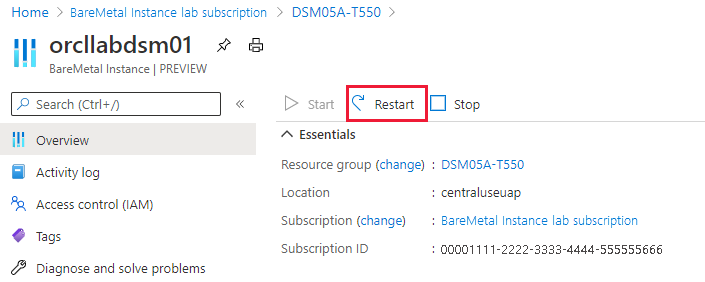
Wanneer u een BareMetal-exemplaar opnieuw start, ondervindt u een vertraging. Tijdens deze vertraging wordt de energiestatus verplaatst van Starten naar Gestart, wat betekent dat het besturingssysteem volledig is opgestart. Als gevolg hiervan kunt u zich na een herstart alleen aanmelden bij de eenheid zodra de status overschakelt naar Gestart.
Belangrijk
Afhankelijk van de hoeveelheid geheugen in uw BareMetal-exemplaar kan het tot één uur duren voordat de hardware en het besturingssysteem opnieuw worden opgestart.
Een ondersteuningsaanvraag voor BareMetal-exemplaren openen
U kunt ondersteuningsaanvragen indienen die specifiek zijn voor BareMetal-exemplaren.
Maak in Azure Portal, onder Help en ondersteuning, een nieuwe ondersteuningsaanvraag en geef de volgende informatie op voor het ticket:
Probleemtype: Selecteer een probleemtype.
Abonnement: selecteer uw abonnement.
Service: BareMetal Infrastructure
Resource: Geef de naam van het exemplaar op.
Samenvatting: Geef een samenvatting van uw aanvraag op.
Probleemtype: Selecteer een probleemtype.
Subtype probleem: selecteer een subtype voor het probleem.
Selecteer het tabblad Oplossingen om een oplossing voor uw probleem te vinden. Als u geen oplossing kunt vinden, gaat u naar de volgende stap.
Selecteer het tabblad Details en selecteer of het probleem zich voordoet met VM's of BareMetal-exemplaren. Deze informatie helpt de ondersteuningsaanvraag naar de juiste specialisten te leiden.
Geef aan wanneer het probleem is begonnen en selecteer de instantieregio.
Geef indien nodig meer informatie over de aanvraag op en upload een bestand.
Selecteer vervolgens Controleren en maken om de aanvraag te maken.
Het duurt maximaal vijf werkdagen voordat een ondersteuningsmedewerker uw aanvraag heeft bevestigd.
Volgende stappen
Meer informatie over workloads voor BareMetal Infrastructure.